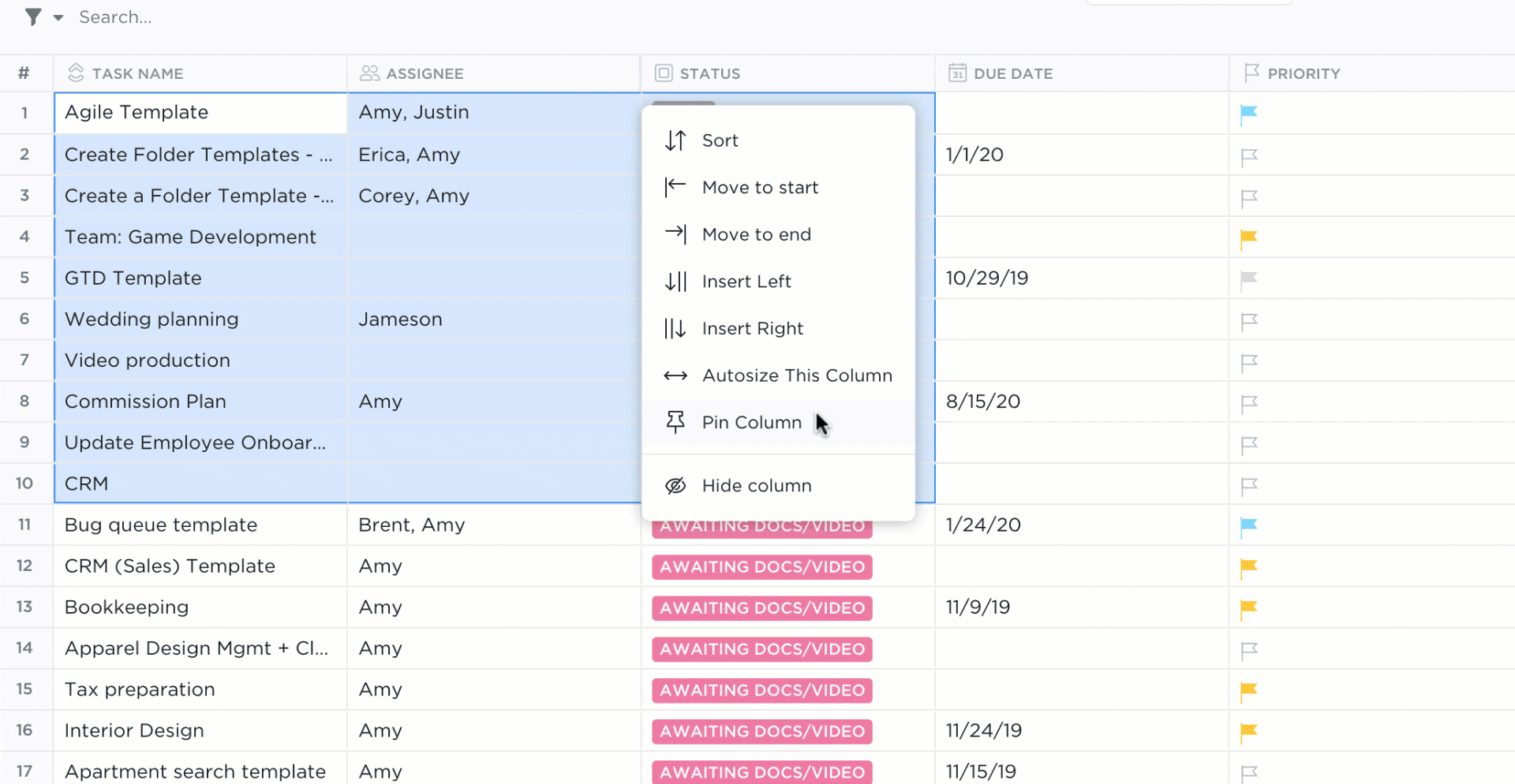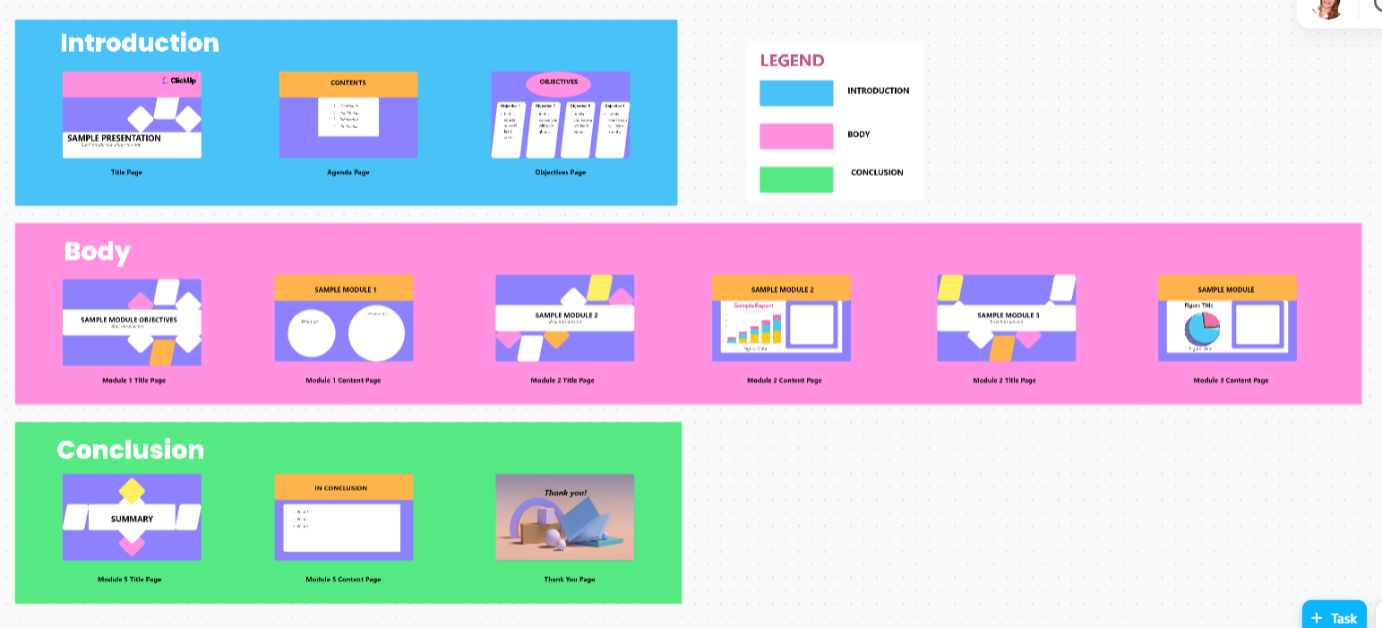Bạn đã bao giờ tự hỏi ai đã biến tác phẩm Google Trang tính được định dạng đẹp mắt của bạn thành một mớ hỗn độn với các phông chữ không phù hợp và dữ liệu đáng ngờ?
Mỗi chỉnh sửa trong bảng tính được chia sẻ đều có ý nghĩa. Theo dõi các thay đổi trong Google Trang tính giống như có một cỗ máy thời gian cho sự hỗn loạn trong hợp tác của bạn — nó giúp mọi người có trách nhiệm hơn và làm cho công việc nhóm diễn ra suôn sẻ hơn (và bớt bí ẩn hơn một chút).
Trong bảng tham khảo Google Trang tính này, chúng tôi sẽ hướng dẫn bạn từng bước để theo dõi các chỉnh sửa, xem lại các thay đổi và duy trì sự giám sát toàn diện đối với các bảng tính của bạn. Hãy bắt đầu theo dõi!
PS: Chúng tôi còn có phần thưởng đặc biệt ở cuối bài viết giúp giải quyết tất cả các trở ngại về năng suất của bạn — hãy theo dõi nhé!
⏰ Tóm tắt 60 giây
Để theo dõi các thay đổi trong Google Trang tính:
- Bật quy tắc thông báo để nhận cảnh báo khi có cập nhật
- Sử dụng lịch sử phiên bản để xem và khôi phục các thay đổi trước đó
- Kiểm tra lịch sử chỉnh sửa từng ô bằng cách nhấp chuột phải vào ô đó
- Sử dụng tính năng Bảo vệ phạm vi để khóa dữ liệu quan trọng và giới hạn quyền truy cập chỉnh sửa
- Hạn chế của Google Trang tính: lịch sử có sẵn bị giới hạn, chỉ ở cấp ô, không có thông báo chi tiết và chỉ hoạt động cho các trang tính được chia sẻ
- Khám phá ClickUp để tìm giải pháp toàn diện hơn để theo dõi các thay đổi, cộng tác và tự động hóa các công việc trong không gian làm việc của bạn
- Dùng thử các công cụ báo cáo và tự động hóa nâng cao của ClickUp để cải thiện cách theo dõi và quản lý các thay đổi ngoài bảng tính!
Cách theo dõi các thay đổi trong Google Trang tính
Google Trang tính cung cấp nhiều cách để theo dõi các thay đổi, giúp việc giám sát các cập nhật trong bảng tính được chia sẻ trở nên dễ dàng. Cho dù bạn cần thông báo tức thì, lịch sử chỉnh sửa đầy đủ, lịch sử chỉnh sửa hoặc các ô đã chọn, Google Trang tính đều có thể đáp ứng.
Hãy bắt đầu hành trình tìm hiểu cách theo dõi các thay đổi trong tài liệu Google Trang tính.
Theo dõi các thay đổi bằng cách bật quy tắc thông báo
Tính năng quy tắc thông báo của Google Trang tính giúp việc theo dõi các thay đổi trở nên đơn giản. Bằng cách bật các quy tắc này, bạn có thể nhận thông báo mỗi khi có chỉnh sửa, đảm bảo bạn luôn cập nhật thông tin.
Dưới đây là cách bạn có thể thiết lập từng bước!
- Mở ứng dụng Google Trang tính và chọn bảng tính bạn muốn theo dõi
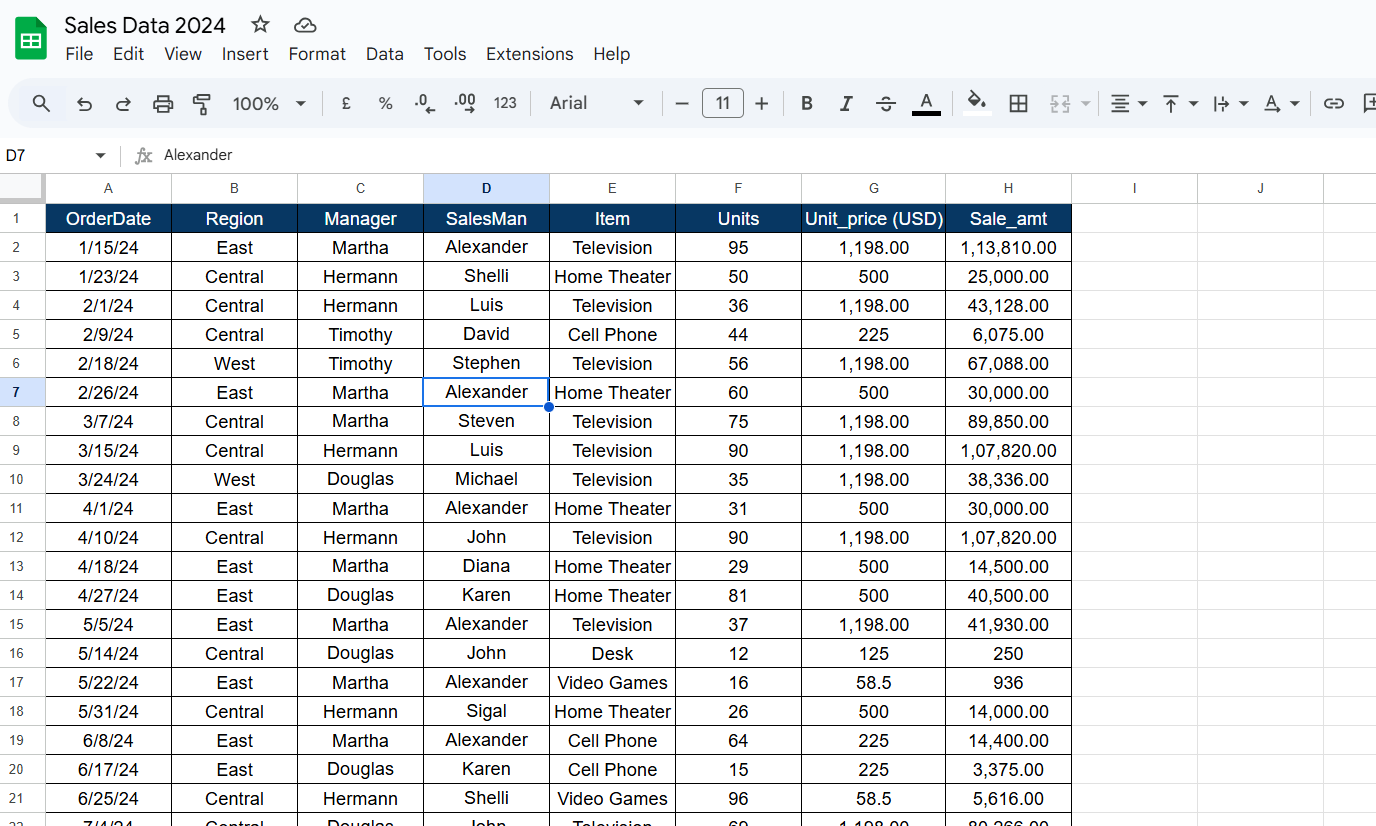
- Nhấp vào Công cụ trong menu trên cùng. Sau đó, chọn Cài đặt thông báo, rồi chọn Chỉnh sửa thông báo từ menu thả xuống
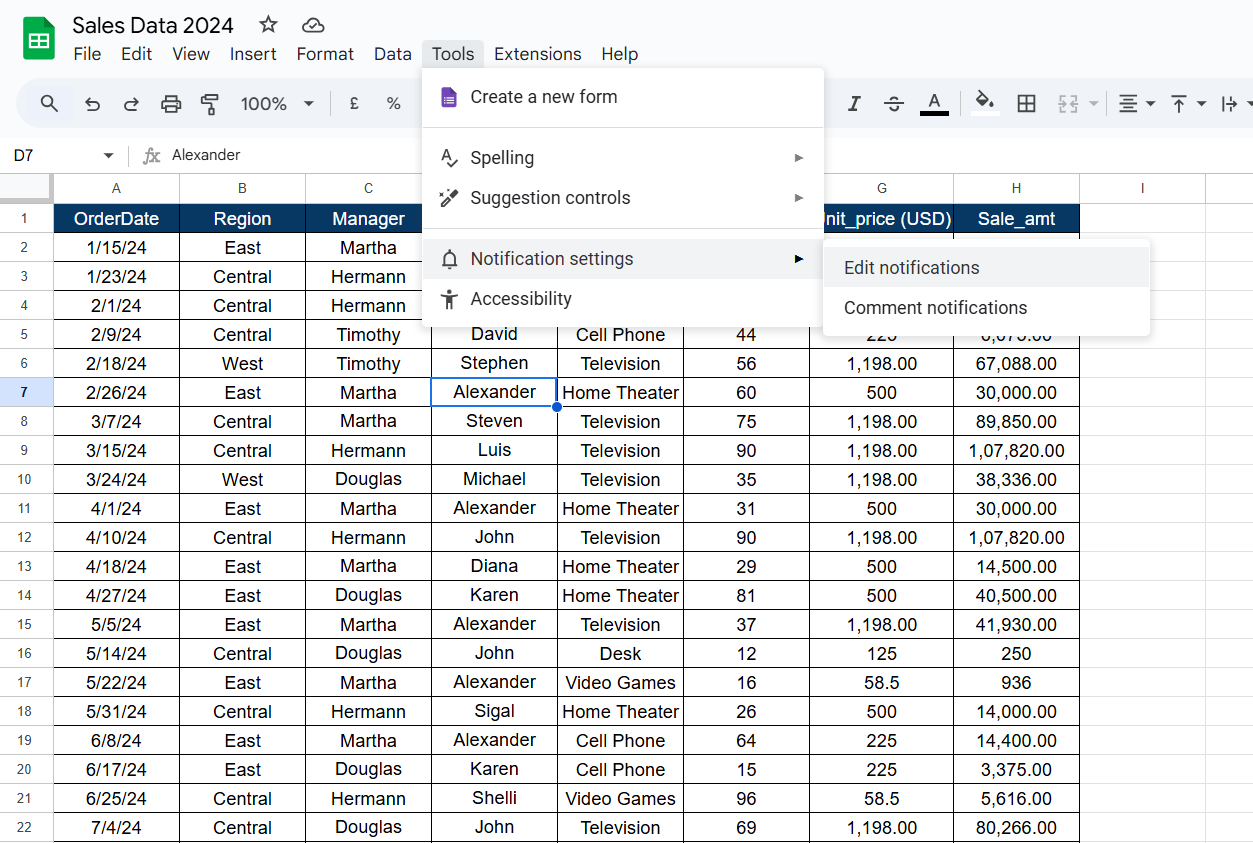
- Chọn sự kiện bạn muốn theo dõi từ cửa sổ bật lên. Chọn từ các tùy chọn như "Bất kỳ thay đổi nào được thực hiện" để theo dõi tất cả các chỉnh sửa hoặc "Người dùng gửi biểu mẫu" để cập nhật thông tin về các bài nộp/gửi biểu mẫu
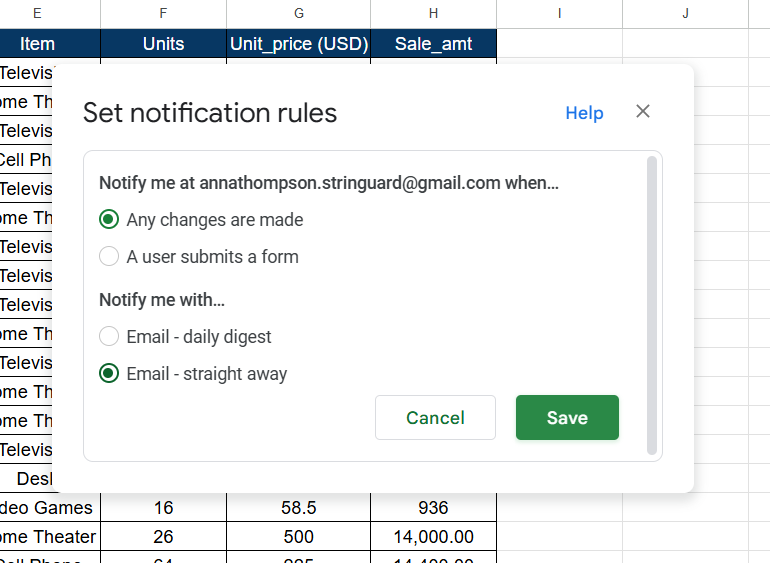
- Chọn cách bạn muốn nhận thông báo cập nhật: "Email – ngay lập tức" để nhận thông báo tức thì hoặc "Email – tóm tắt hàng ngày" để nhận bản tóm tắt các thay đổi
- Nhấn Lưu và bạn đã hoàn tất
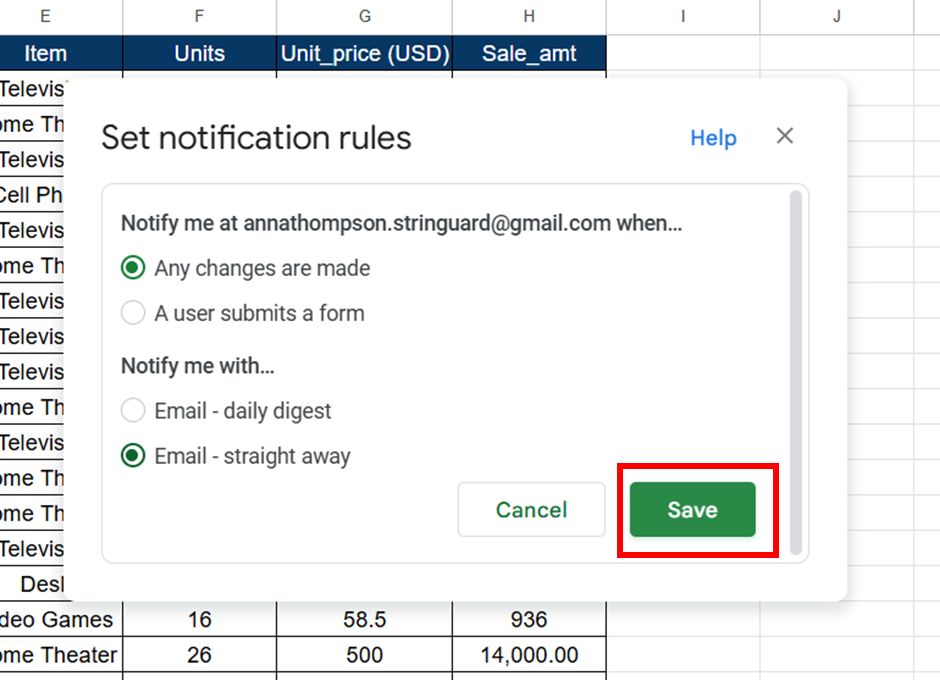
Giờ đây, khi ai đó thực hiện thay đổi trên Google Trang tính của bạn, bạn sẽ nhận được thông báo qua email.
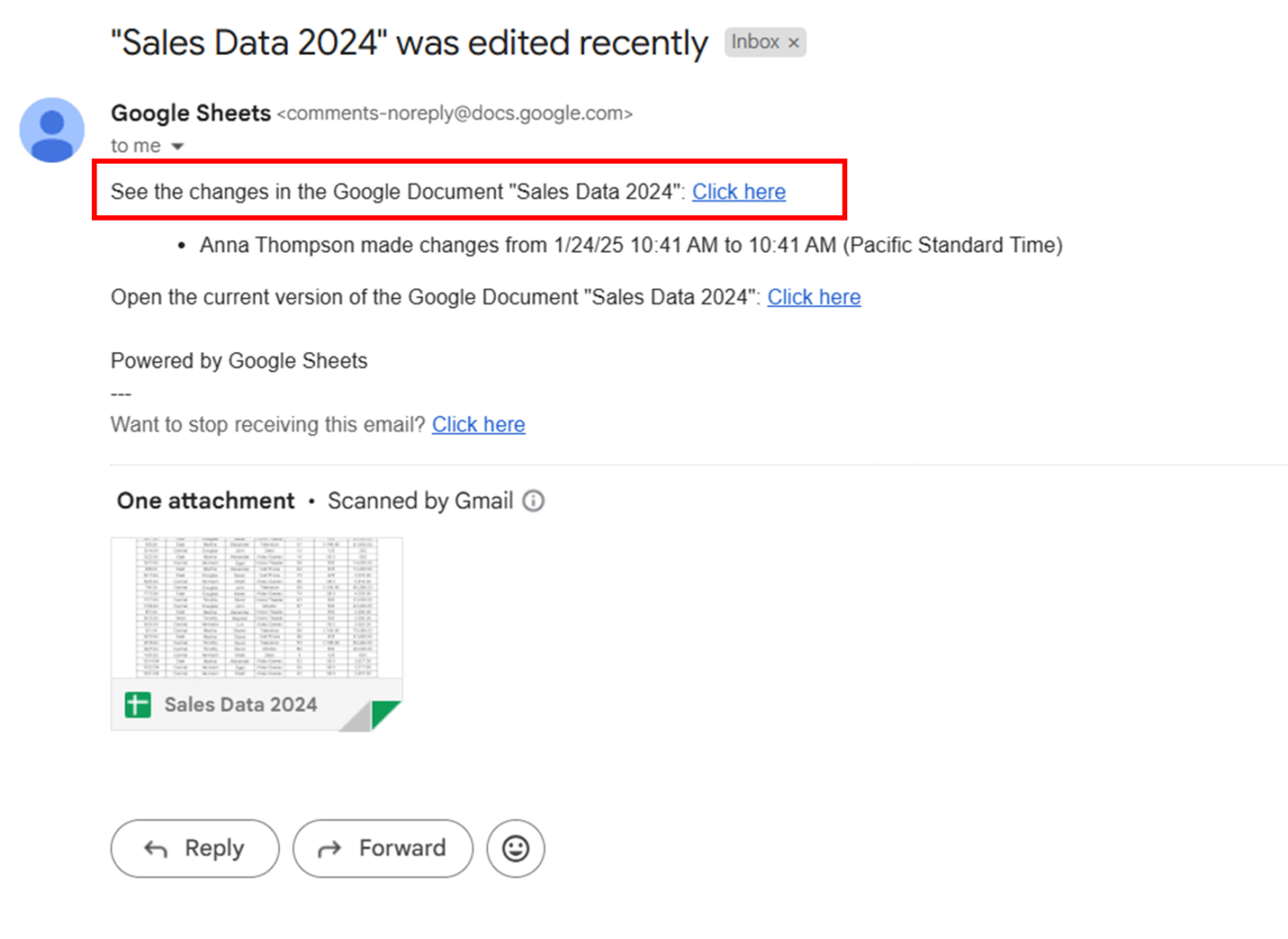
Email sẽ bao gồm một liên kết để xem các thay đổi được thực hiện trên trang tính. Chỉ cần nhấp vào liên kết để xem các chỉnh sửa được đánh dấu trong phiên bản mới nhất để dễ dàng xem lại.
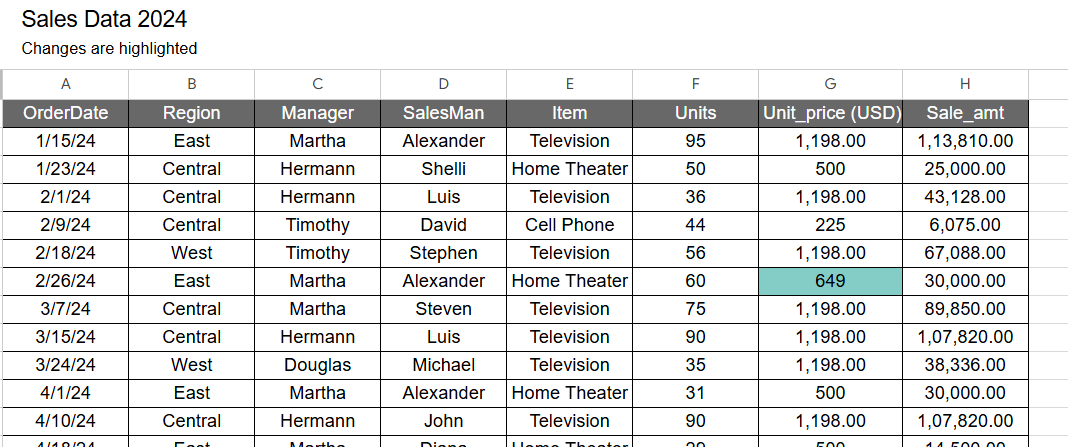
🧠 Thông tin thú vị: Trước khi có Google Trang tính, bảng tính hoàn toàn là công cụ ngoại tuyến, nghĩa là không có sự hợp tác thời gian thực hay cập nhật tức thì. Google đã cách mạng hóa lĩnh vực này bằng cách cho phép nhiều người dùng chỉnh sửa một trang tính cùng lúc, giúp công việc nhóm trở nên đơn giản hơn bao giờ hết!
Khám phá lịch sử phiên bản để xem nhật ký thay đổi chi tiết
Google Trang tính lưu lại mọi phiên bản của tệp, giúp bạn dễ dàng theo dõi các thay đổi. Để xem tất cả các phiên bản này, hãy làm theo các bước sau:
- Trong thanh menu, điều hướng đến Tệp > Lịch sử phiên bản > Xem lịch sử phiên bản
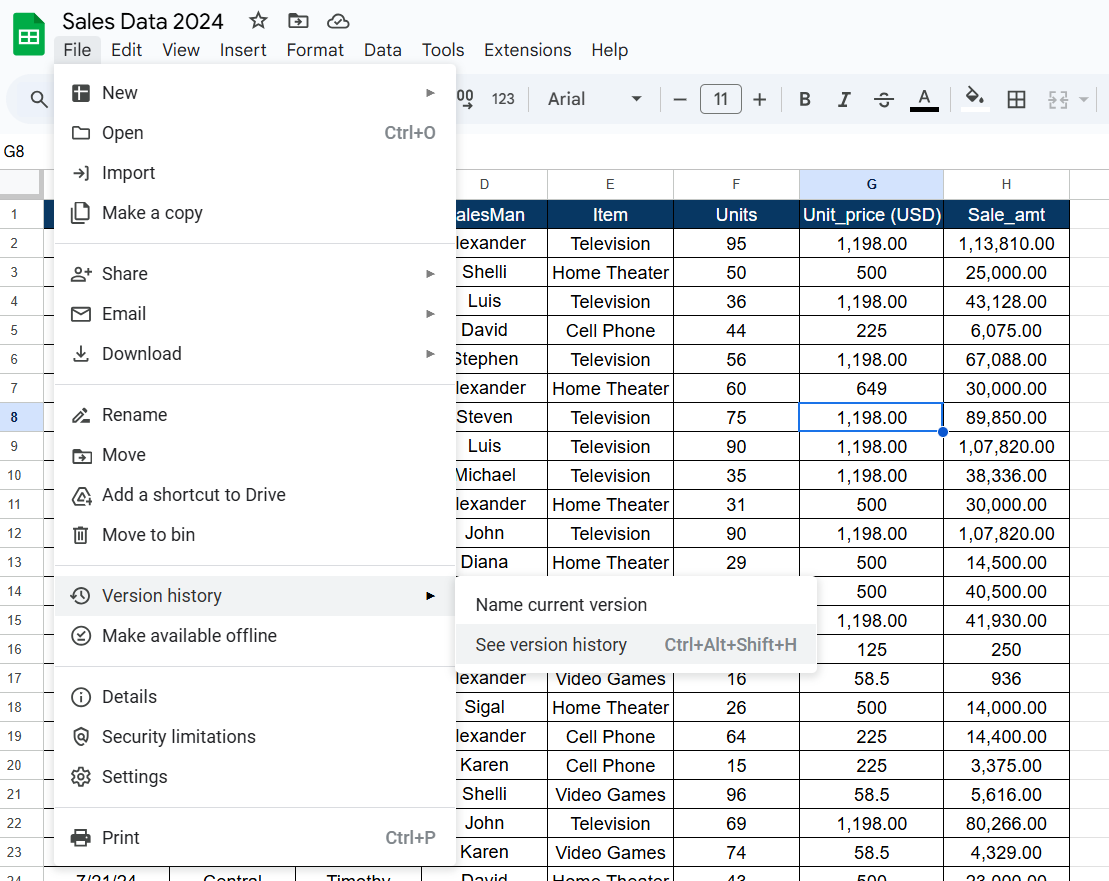
- Xem các phiên bản trước, với các chỉnh sửa được mã hóa màu theo từng người đóng góp
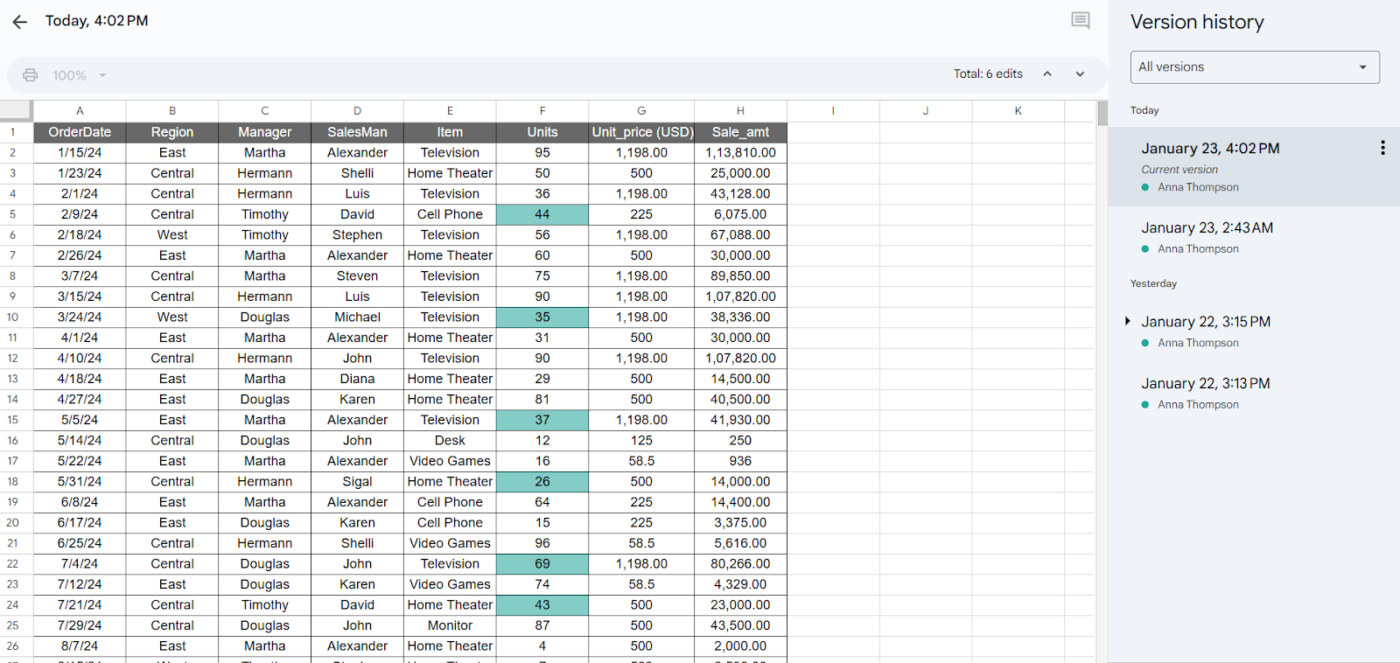
- Khôi phục hoặc đặt tên cho các phiên bản hiện tại để giữ tiến độ rõ ràng và có tổ chức. Bạn thậm chí có thể tạo bản sao của bất kỳ phiên bản trước đó để đảm bảo không mất phiên bản hiện tại
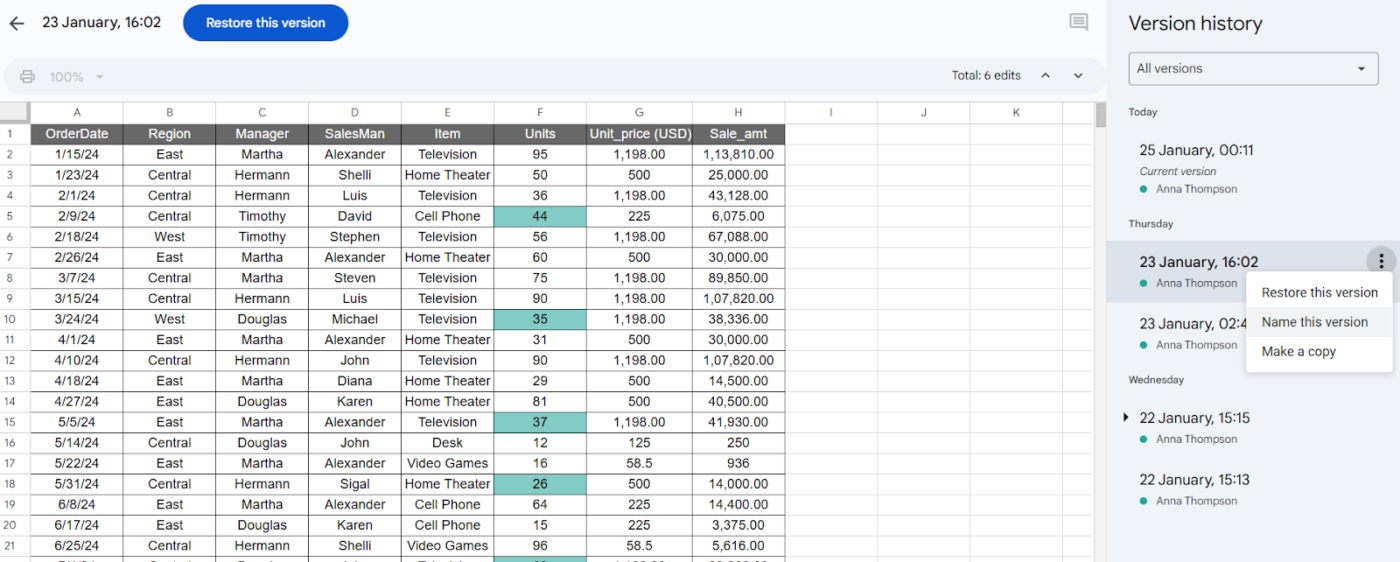
Nhờ lịch sử phiên bản, bạn có thể đóng vai thám tử, theo dõi mọi chỉnh sửa và thậm chí cứu Google Trang tính của mình khỏi một thảm họa chỉnh sửa đáng ngờ!
Tập trung vào các thay đổi với lịch sử chỉnh sửa ô
Bạn tò mò về cuộc đời của một tế bào? Với Google Trang tính, bạn có thể khám phá mọi ngóc ngách của nó. Cách thức hoạt động như sau:
- Nhấp chuột phải vào bất kỳ ô nào và chọn Hiển thị lịch sử chỉnh sửa từ menu để mở nhật ký thay đổi của ô đó
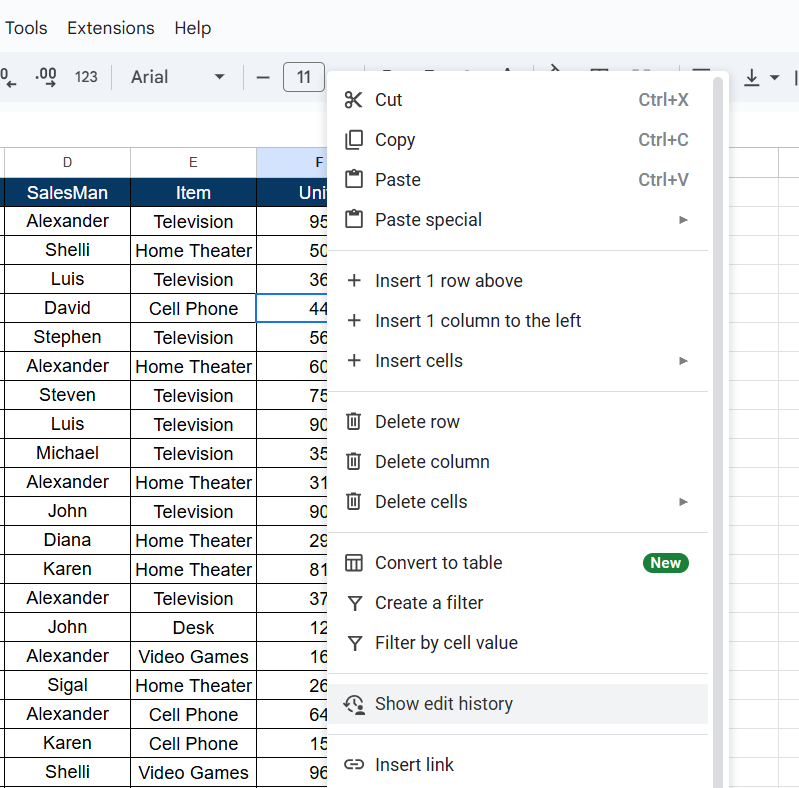
- Trong hộp Lịch sử chỉnh sửa, sử dụng tùy chọn mũi tên quay lại hoặc Chỉnh sửa trước đó để khám phá các bản cập nhật trước đây và xem ai đã thực hiện chúng
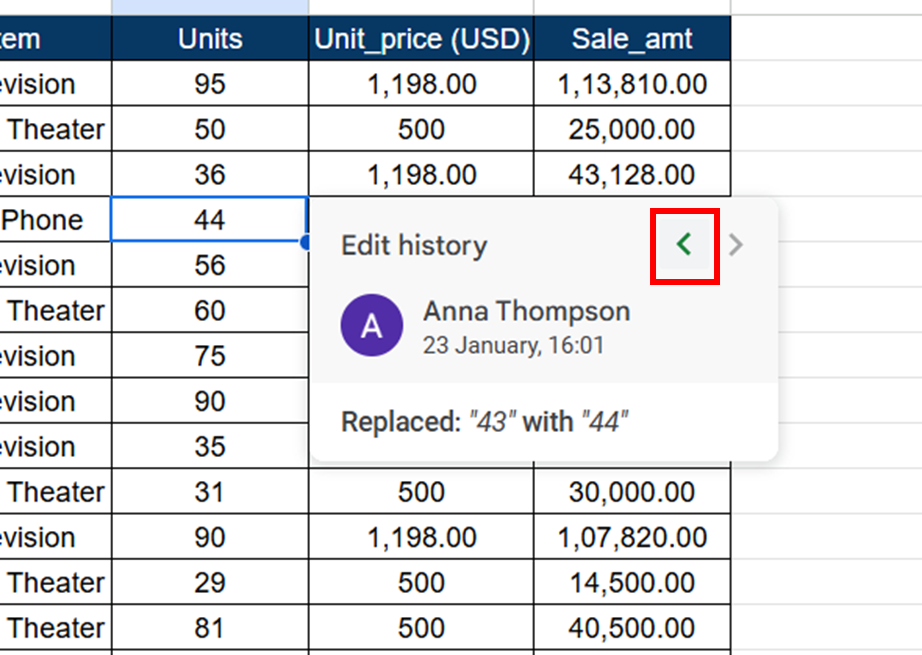
Tính năng này rất hữu ích khi bạn cần thông tin chi tiết chính xác về các chỉnh sửa, giúp bạn tập trung vào những thay đổi cụ thể.
💡Mẹo chuyên nghiệp: Sử dụng tính năng Bảo vệ phạm vi trong Google Trang tính để ngăn chặn các thay đổi đối với các ô cụ thể. Điều này cho phép bạn khóa một số khu vực nhất định và chỉ cấp quyền chỉnh sửa cho những người dùng cụ thể, giữ cho dữ liệu quan trọng của bạn an toàn và nguyên vẹn.
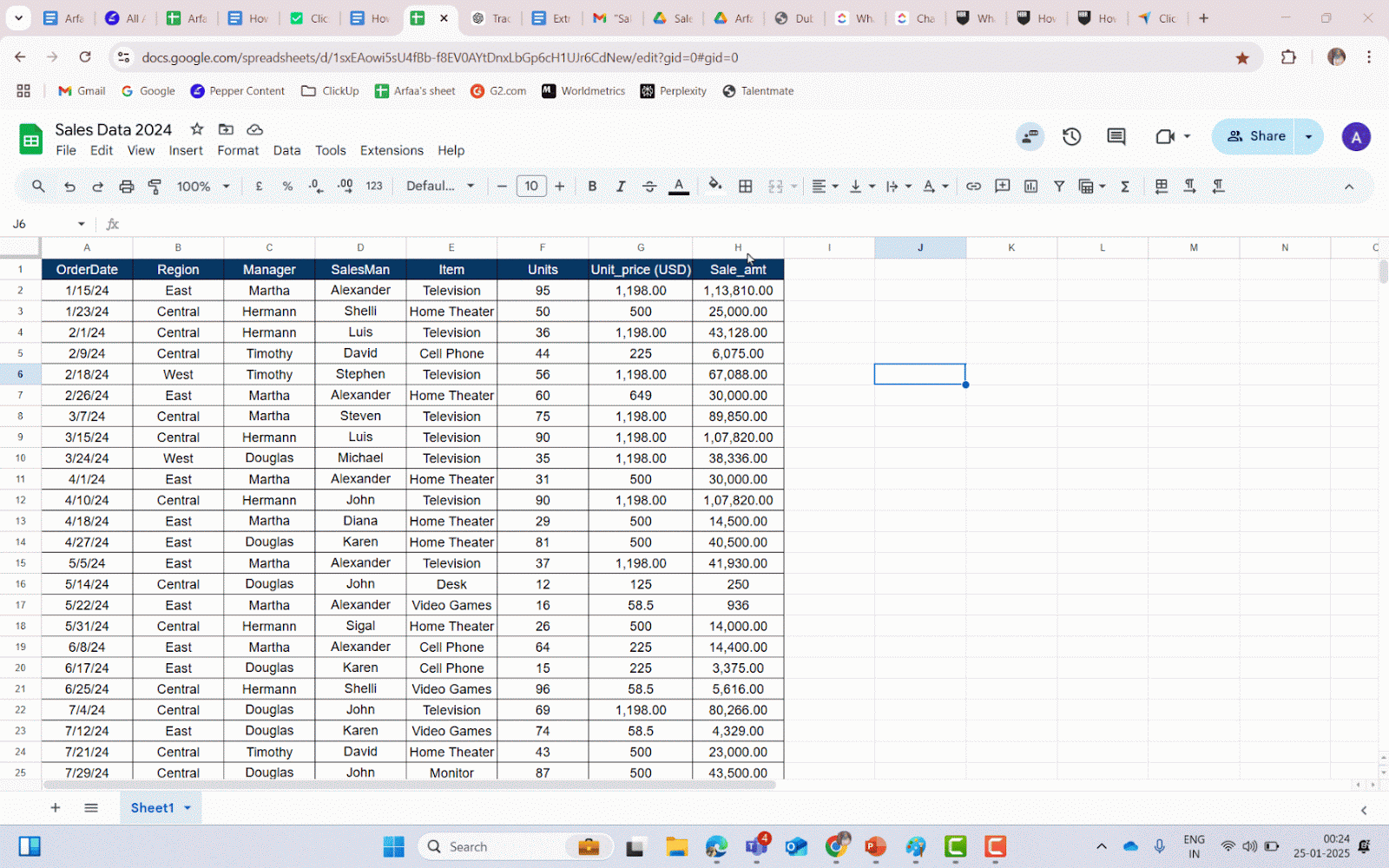
Giới hạn của tính năng Theo dõi thay đổi trong Google Trang tính
Mặc dù tính năng theo dõi thay đổi trong Google Trang tính rất hữu ích, nhưng bạn cần lưu ý một số giới hạn sau trước khi bắt đầu sử dụng:
- Lưu trữ lịch sử giới hạn: Google Trang tính chỉ lưu giữ lịch sử phiên bản chi tiết trong một kỳ nhất định (thường là 30 ngày đối với người dùng không trả phí), khiến việc truy xuất các chỉnh sửa cũ trở nên khó khăn hơn ❌
- Giới hạn ở lịch sử cấp ô: Google Trang tính hiển thị các thay đổi đối với ô nhưng không theo dõi các thay đổi về định dạng, công thức hoặc nhận xét trừ khi chúng được chỉnh sửa trực tiếp ❌
- Lịch sử không hiển thị các nội dung đã xóa: Google Trang tính có thể gây khó khăn cho việc theo dõi chính xác nội dung đã xóa, trừ khi bạn truy cập toàn bộ lịch sử phiên bản ❌
- Chỉ hoạt động với các trang tính được chia sẻ: Google Trang tính không cho phép theo dõi các thay đổi trong các trang tính mới không được chia sẻ hoặc nếu bạn là người duy nhất chỉnh sửa ❌
- Không có thông báo chi tiết: Google Trang tính không cho phép theo dõi các thay đổi trong trang tính không được chia sẻ hoặc nếu bạn là trình chỉnh sửa duy nhất ❌
Để hợp tác hiệu quả, điều quan trọng là phải biết những giới hạn này trong Google Trang tính, vì chúng có thể ảnh hưởng đến khả năng theo dõi và quản lý thay đổi của nhóm bạn.
Đang theo dõi các thay đổi với ClickUp
Việc chuyển đổi giữa nhiều công cụ để quản lý công việc không chỉ gây khó chịu mà còn kém hiệu quả.
Trên thực tế, các nhóm mất hơn một nửa thời gian làm việc để chuyển đổi công cụ và thu thập thông tin, trong khi giao tiếp và cộng tác vẫn còn rời rạc.
Đây là điểm nổi bật của ClickUp. Được thiết kế để trở thành ứng dụng cho mọi công việc, ClickUp hợp nhất tất cả các công cụ thiết yếu của bạn — quản lý công việc, cộng tác, theo dõi tài liệu và tự động hóa quy trình làm việc — vào một nền tảng thống nhất. Đây là sức mạnh của sự hội tụ.
Tính năng này không chỉ theo dõi các thay đổi mà còn giúp bạn thực hiện các hành động phù hợp, từ đó giúp quy trình làm việc của bạn hiệu quả và năng suất hơn.
Không giống như Google Trang tính, chủ yếu hiển thị các chỉnh sửa, ClickUp loại bỏ các giới hạn bằng cách cung cấp phương pháp theo dõi thay đổi năng động hơn. Hãy cùng xem cách thực hiện!
📮 ClickUp Insight: Việc chuyển đổi bối cảnh đang âm thầm làm giảm năng suất của nhóm bạn. Nghiên cứu của chúng tôi cho thấy 42% sự gián đoạn trong công việc đến từ việc chuyển đổi nền tảng, quản lý email và chuyển từ cuộc họp này sang cuộc họp khác. Điều gì sẽ xảy ra nếu bạn có thể loại bỏ những gián đoạn tốn kém này?
ClickUp hợp nhất các quy trình làm việc (và trò chuyện) của bạn trong một nền tảng duy nhất, được tối ưu hóa. Khởi chạy và quản lý các nhiệm vụ của bạn từ trò chuyện, tài liệu, bảng trắng và hơn thế nữa — trong khi các tính năng hỗ trợ AI giúp kết nối, tìm kiếm và quản lý bối cảnh!
Sắp xếp dữ liệu với chế độ xem bảng ClickUp
Một trong những tính năng nổi bật của nền tảng này là Chế độ xem bảng ClickUp.
Chế độ xem mạnh mẽ này cho phép bạn tạo các bảng động, có thể tùy chỉnh để theo dõi và sắp xếp mọi loại công việc. Hãy coi nó như bảng tính Excel đáng tin cậy của bạn với nhiều tính năng hơn, như ô được mã hóa màu và hộp nhận xét.
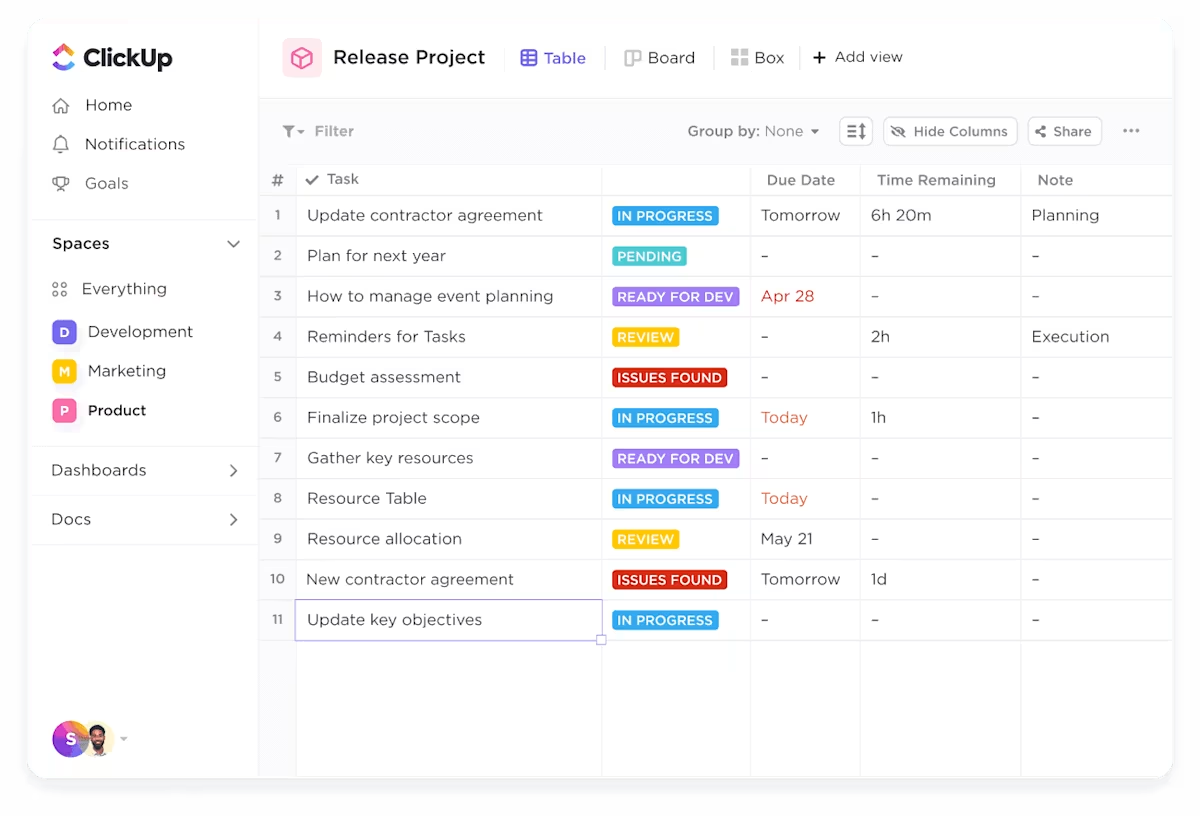
Với Chế độ xem bảng của ClickUp, bạn có thể
- Hình dung và sắp xếp dữ liệu của bạn—cho dù đó là ngân sách, hàng tồn kho hay thông tin khách hàng
- Lọc và nhóm chính xác để tập trung vào những chi tiết quan trọng nhất trong quy trình làm việc của bạn
- Ghim, ẩn và sắp xếp lại các cột chỉ bằng vài cú nhấp chuột — kéo và thả để sắp xếp Chế độ xem bảng theo ý muốn
- Xuất dữ liệu dễ dàng, biến bảng của bạn thành bảng tính có thể chia sẻ chỉ với vài cú nhấp chuột
- Sao chép và dán dễ dàng vào các công cụ khác để duy trì tính linh hoạt và năng suất
- Tạo Trường Tùy chỉnh để cá nhân hóa thực sự, từ theo dõi tiến độ công việc và tệp đính kèm đến thêm xếp hạng sao hoặc ngày đáo hạn
Theo dõi và bảo mật mọi hành động với Nhật ký kiểm tra ClickUp
Chào mừng bạn đến với Nhật ký Kiểm tra ClickUp — một cách tiện lợi để theo dõi tất cả các hành động quan trọng trong không gian làm việc của bạn.
Các nhật ký này theo dõi các lần đăng nhập, thay đổi vai trò, hoạt động công việc và cập nhật quyền truy cập, giúp bạn có cái nhìn rõ ràng về ai đang làm gì và khi nào.
Kiểm soát phiên bản tài liệu giúp bạn giữ không gian làm việc của mình được tổ chức và có trách nhiệm, từ khắc phục sự cố đến đảm bảo tuân thủ. Nếu bạn đã quen với việc thỉnh thoảng xem lịch sử phiên bản trên Excel, bạn sẽ thực sự đánh giá cao sức mạnh của Nhật ký kiểm tra ClickUp.
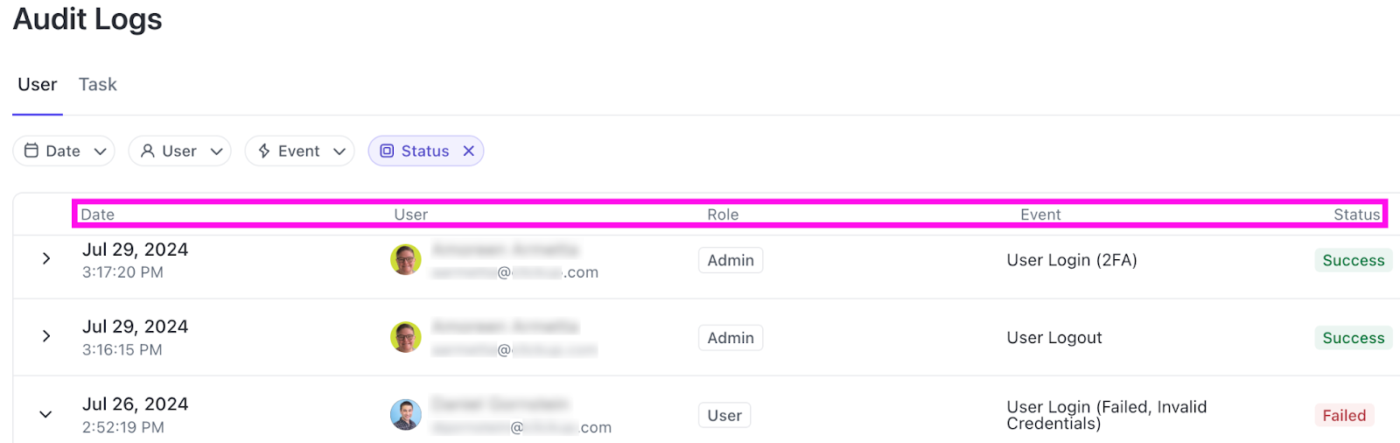
Nhật ký kiểm tra ClickUp giúp bạn:
- Theo dõi ai đã truy cập không gian làm việc của bạn và khi nào, đảm bảo đăng nhập an toàn
- Theo dõi thay đổi vai trò và cập nhật quyền truy cập để duy trì quyền kiểm soát dữ liệu nhạy cảm
- Xem lại các hành động liên quan đến công việc, như phân công, xóa hoặc chỉnh sửa, để hiểu luồng công việc
- Phát hiện và ngăn chặn hoạt động bất thường, với mọi thay đổi được ghi lại để dễ dàng tham khảo
- Lưu trữ nhật ký trong tối đa 6 tháng để đảm bảo tính minh bạch và tuân thủ liên tục
Giữ kết nối với Trò chuyện ClickUp
👀 Bạn có biết? Hơn 60% thời gian của một nhóm được dành cho việc tìm kiếm bối cảnh, thông tin và mục hành động, gây cản trở đáng kể đến năng suất.
Với ClickUp Chat, vấn đề này đã trở thành dĩ vãng. Nó lưu giữ tất cả các cuộc hội thoại của bạn ở một nơi và liên kết chúng trực tiếp với các nhiệm vụ, để nhóm của bạn không bao giờ phải mất thời gian tìm kiếm thông tin chi tiết.

Các tính năng chính của ClickUp Chat bao gồm:
- Cuộc hội thoại theo chủ đề để giữ cho các cuộc thảo luận tiếp theo tập trung và có tổ chức
- Liên kết tin nhắn với công việc để biến cuộc hội thoại thành các bước hành động
- Giao tiếp thời gian thực để nhanh chóng giải quyết các cập nhật và phản hồi
- Thông báo tùy chỉnh để đảm bảo bạn không bao giờ bỏ lỡ tin nhắn quan trọng
- Cộng tác ảo giữa các nhóm với một nền tảng trung tâm cho tất cả các cuộc trò chuyện của bạn
Đơn giản hóa quy trình làm việc với Tự động hóa ClickUp
Bạn cảm thấy mệt mỏi khi phải dựa vào tính năng tự động hóa của Google Trang tính để thực hiện các công việc lặp đi lặp lại như theo dõi thay đổi hoặc gửi cập nhật, nhưng lại thấy rằng nó không đủ?
Với ClickUp Automations, bạn có thể loại bỏ việc cập nhật thủ công và để quy trình công việc của mình chạy tự động, giúp nhóm của bạn tập trung vào công việc quan trọng hơn.
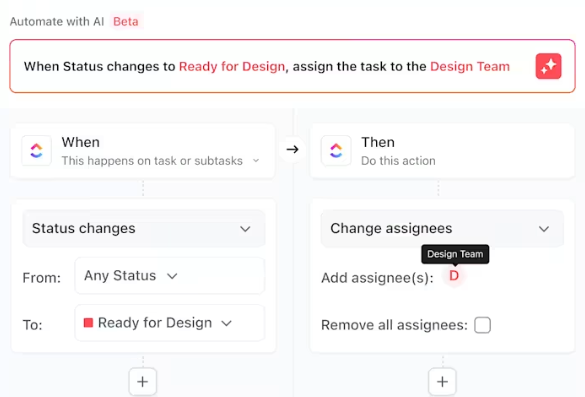
Tự động hóa các hành động như phân công công việc, cập nhật trạng thái hoặc gửi nhắc nhở để nhóm của bạn có thể tập trung vào những việc thực sự cần chú ý, không chỉ theo dõi mà còn hành động theo những thay đổi.
Ngoài ra, với thiết lập không cần mã, bạn không cần phải là chuyên gia công nghệ để tạo quy trình làm việc phù hợp với nhu cầu của mình. Cho dù bạn muốn công việc được tự động phân công khi được thêm vào hay nhắc nhở được kích hoạt vào đúng thời điểm, tự động hóa sẽ xử lý tất cả.
Theo dõi các thay đổi và trình bày như một chuyên gia với Mẫu trình bày ClickUp
Việc trình bày công việc của bạn không nên là một thách thức, đặc biệt là khi bạn đang theo dõi tất cả các thay đổi được thực hiện đối với dữ liệu của mình kể từ lần đồng bộ hóa cuối cùng.
Mẫu trình bày ClickUp giúp đơn giản hóa toàn bộ quá trình.
Được xây dựng trên chế độ xem Bảng trắng tương tác, tính năng này cho phép bạn sắp xếp và tùy chỉnh bản trình bày một cách dễ dàng.
Bắt đầu với bản phác thảo sẵn có cho trang tiêu đề, mục tiêu và chương trình làm việc, sau đó thêm các điểm chính bằng hình ảnh và mô-đun có cấu trúc. Điều chỉnh và hoàn thiện trong thời gian thực, đảm bảo mọi cập nhật hoặc thay đổi đều được phản ánh trong bản trình bày của bạn. Không còn phải dựa vào các bảng tính cũ kỹ và nhàm chán cho các bản trình bày nữa.
Hoàn thành nhiều việc hơn với các tính năng của ClickUp
ClickUp không chỉ theo dõi các thay đổi mà còn là một bộ công cụ mạnh mẽ được thiết kế để đơn giản hóa công việc và giữ cho nhóm của bạn đồng bộ.
Dù là hợp tác thời gian thực hay báo cáo chi tiết, ClickUp sẽ giúp bạn luôn dẫn đầu như thế nào:
- Sử dụng ClickUp Brain để soạn thảo, tóm tắt và tạo nội dung một cách hiệu quả, giúp bạn tiết kiệm thời gian và duy trì năng suất trong khi xử lý các công việc phức tạp
- Điều chỉnh quy trình làm việc theo nhu cầu của nhóm bằng các tính năng như công việc con, danh sách kiểm tra và tự động hóa để giảm nỗ lực thủ công và tiết kiệm thời gian
- Tạo, chỉnh sửa và cộng tác trong thời gian thực với ClickUp Docs, lưu trữ tất cả nội dung bài đăng trên blog, tài liệu và thảo luận của nhóm tại một nơi để dễ dàng truy cập
- Theo dõi thời gian dành cho các công việc và tạo báo cáo chi tiết để đo lường năng suất và tối ưu hóa tài nguyên
- Lập kế hoạch dự án một cách trực quan với Bản đồ Tư duy ClickUp kết nối các nhiệm vụ với quy trình làm việc, giúp dễ dàng biến ý tưởng thành các bước hành động
- Đặt mục tiêu ClickUp có thể đo lường và lập kế hoạch khối lượng công việc trước thời hạn
- Theo dõi hiệu suất với Bảng điều khiển ClickUp tùy chỉnh, cung cấp tổng quan rõ ràng về tiến độ của bạn
Với ClickUp, mọi khía cạnh công việc của bạn — lập kế hoạch, theo dõi, cộng tác và báo cáo — đều được tập hợp trong một nền tảng mạnh mẽ.
Dưới đây là chia sẻ của khách hàng Bryan M. về trải nghiệm của anh ấy với ClickUp:
ClickUp thực sự thay thế nhiều công cụ bằng một công cụ duy nhất. Chúng tôi quản lý việc tạo/lập nội dung, tiếp thị, phát triển sản phẩm, tài liệu công ty và nhiều hơn nữa tại một nơi nhờ ClickUp. Các bộ phận trong công ty của chúng tôi có thể hiểu và cập nhật công việc của các nhóm khác dễ dàng hơn nhiều vì chúng tôi có thể lưu trữ mọi thứ tại một nơi.
ClickUp thực sự thay thế nhiều công cụ bằng một công cụ duy nhất. Chúng tôi quản lý việc tạo/lập nội dung, tiếp thị, phát triển sản phẩm, tài liệu công ty và nhiều hơn nữa tại một nơi nhờ ClickUp. Các bộ phận trong công ty của chúng tôi có thể hiểu và cập nhật công việc của các nhóm khác dễ dàng hơn vì chúng tôi có thể lưu trữ mọi thứ tại một nơi.
Tại sao phải chấp nhận ít hơn khi ClickUp có thể làm tất cả?
Việc theo dõi các thay đổi trong Google Trang tính hoặc Tài liệu Google có thể giúp bạn hoàn thành công việc, nhưng thường khiến bạn mong muốn có thêm quyền kiểm soát, khả năng cộng tác và hiệu quả hơn.
Tại sao phải sử dụng nhiều công cụ khi ClickUp có thể kết hợp tất cả trong một nền tảng thống nhất?
ClickUp nâng tầm công việc, lấp đầy những khoảng trống mà các phím tắt của Google Trang tính thường không thể làm được. Từ quản lý công việc và giao tiếp thời gian thực đến tự động hóa và báo cáo nâng cao, ClickUp định nghĩa lại cách bạn làm việc, tiết kiệm thời gian và giữ cho nhóm của bạn luôn đồng bộ.
Sẵn sàng vượt qua giới hạn và làm việc thông minh hơn?
Đăng ký tài khoản ClickUp ngay hôm nay và thấy mọi thứ bạn cần trở nên dễ dàng hơn khi được tập trung tại một nơi.